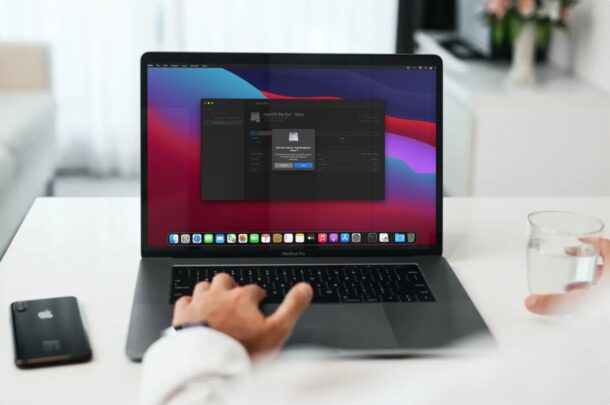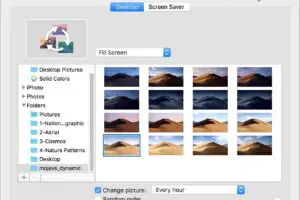Comment ajuster le seuil minimum de taille de fichier de Mail Drop pour Mac Mail
![]() L'utilisation de Mail Drop vous permet d'envoyer des fichiers plus volumineux par courrier électronique que ce qui est généralement autorisé en téléchargeant le fichier envoyé sur iCloud à partir de l'application Mail sous OS X, puis en transmettant au destinataire le lien pour télécharger ce fichier. Le seuil par défaut de MailDrop pour les pièces jointes est de 20 Mo avant de démarrer et d'offrir le service, mais certains fournisseurs de messagerie électronique n'autorisent pas l'envoi de fichiers dépassant même 10 Mo par leurs serveurs de messagerie. Heureusement, avec un peu de magie en ligne de commande, vous pouvez modifier la limite de taille du fichier avant que MailDrop ne soit demandé pour la transmission d'un fichier.
L'utilisation de Mail Drop vous permet d'envoyer des fichiers plus volumineux par courrier électronique que ce qui est généralement autorisé en téléchargeant le fichier envoyé sur iCloud à partir de l'application Mail sous OS X, puis en transmettant au destinataire le lien pour télécharger ce fichier. Le seuil par défaut de MailDrop pour les pièces jointes est de 20 Mo avant de démarrer et d'offrir le service, mais certains fournisseurs de messagerie électronique n'autorisent pas l'envoi de fichiers dépassant même 10 Mo par leurs serveurs de messagerie. Heureusement, avec un peu de magie en ligne de commande, vous pouvez modifier la limite de taille du fichier avant que MailDrop ne soit demandé pour la transmission d'un fichier.
Si vous souhaitez ajuster le seuil de taille minimale des fichiers joints pour l'envoi de fichiers via MailDrop dans l'application Mac Mail, vous pouvez le faire avec une chaîne de commande par défaut dans le terminal OS X. Si vous apportez une modification et décidez que vous préférez revenir à la taille de fichier par défaut, vous pouvez également le faire.
Modification du seuil de taille de la pièce jointe MailDrop pour Mail App sous OS X
- Quitter l'application Mail si elle est actuellement ouverte
- Ouvrez le terminal et entrez la commande d'écriture par défaut suivante, en changeant les chiffres à l'extrémité pour représenter la taille en Ko pour devenir le nouveau seuil minimum d'attachement (le réglage ci-dessous sera de 10 Mo) :
- Appuyez sur Retour et relancez ensuite l'application Mail
- Envoyez tout fichier de plus de 10 Mo et l'application Mail vous invitera à utiliser MailDrop (iCloud doit être activé sur le Mac)
par défaut écrire com.apple.mail minSizeKB 10000
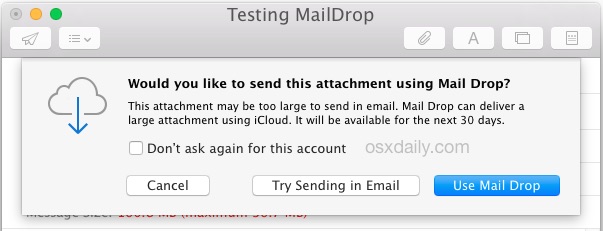
MailDrop nécessite l'utilisation de l'application Mail sous OS X avec iCloud et OS X 10.10.x ou plus récent, le reste est assez simple et il suffit de joindre des fichiers plus volumineux à un courrier électronique et de choisir d'utiliser MailDrop comme décrit ici. L'un des moyens les plus rapides de lancer un Mail Drop est de faire glisser un fichier sur l'icône de l'application Mail dans le Dock qui se trouve au-dessus du seuil.
Si vous souhaitez revenir au paramètre MailDrop par défaut dans OS X Mail, il suffit d'utiliser la chaîne de commande suivante dans le terminal :
par défaut écrire com.apple.mail minSizeKB 20000
Relancez l'application Mail pour que le changement prenne effet.
Du point de vue de l'envoi, MailDrop est uniquement disponible pour une utilisation dans l'application Mail. Si vous utilisez quelque chose comme Gmail basé sur le web ou un autre client de messagerie comme client de messagerie par défaut, vous n'aurez pas la possibilité d'utiliser le service lors de l'envoi de fichiers. Pour le destinataire, cependant, peu importe le service de courrier électronique que vous utilisez, vous obtiendrez le même lien de téléchargement pour obtenir la pièce jointe.
Cette pratique chaîne de caractères par défaut a été passée par un lecteur, qui s'est rendu à AppleTips.nl pour découvrir la syntaxe appropriée.